「メール」というのが何を指しているのか?
それにもよりますが、UQ mobileのiPhoneでも、もちろんキャリアメール(@uqmobile.jp)は利用できますよ。
意外と知らないで使えないって思っている人が多いそうです。
ここでしっかりと設定手順を覚えておきましょう。
UQ mobileのiPhoneはメール(@uqmobile.jp)が使えない?使える?
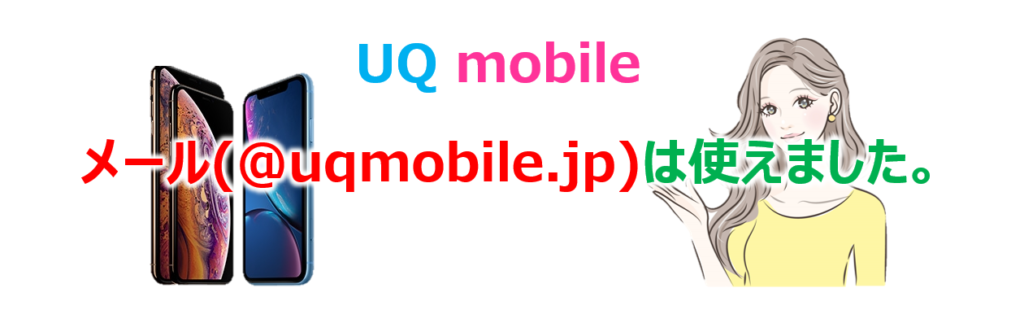
UQ mobileの動作確認一覧ページからiPhoneを確認すると・・・
〇〇〇@uqmobile.jpは利用不可。
と、記載があります。
公式ページに使えないって書いてあるのなら使えないって普通思いますよね?
でも、使えないなんてことはなかったのです。
UQ mobileのiPhoneでも問題なくメール(@uqmobile.jp)の利用はできます。
それにはちゃんとした理由があったのです。
UQ公式に書いてある"利用不可"という意味は、メールアプリをつかってメール(@uqmobile.jp)を利用することはできませんよって意味だったのです。
つまり、メールアプリ以外のアプリを利用すれば、メール(@uqmobile.jp)は利用ができるのです。
そう思うのも無理ないですよね。
どういうことなのかといいますと、メッセージアプリからであれば、メール(@uqmobile.jp)の利用が可能ということになります。
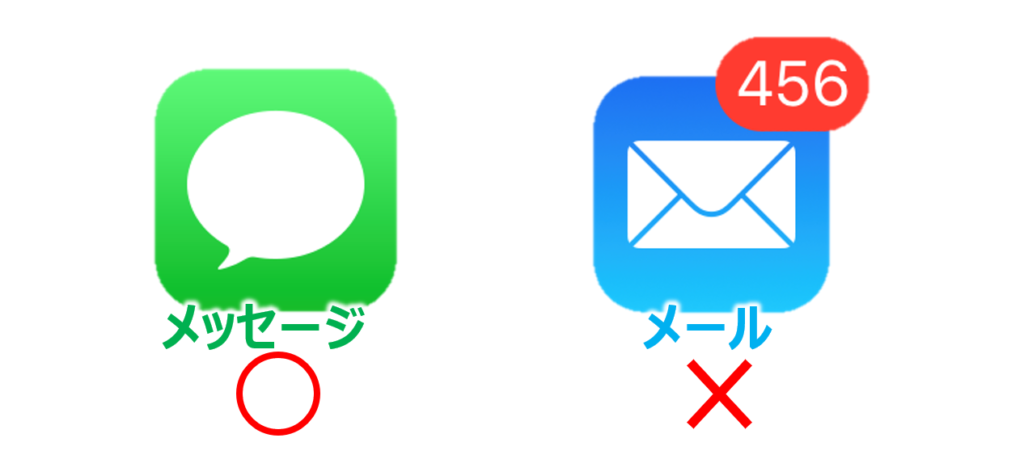
- メール(@uqmobile.jp)は、メールアプリでは使えませんが、メッセージアプリから設定すればメールの利用が可能です!
では、実際にどうやってメッセージアプリで設定をすればいいのか?
それについて、これから解説していきます。
UQ mobileのiPhoneでメール(@uqmobile.jp)設定する方法

ちなみに、メール(@uqmobile.jp)のようなメールアドレスをメッセージアプリで利用することをMMS(マルチメディアメッセージングサービス)といいます。
通常のメールアプリと同じようにメッセージアプリから相手のEメールアドレスを設定して送信します。
注意点としては、Wi-Fiでは送信ができないことです。
Wi-Fiで送信しようとエラーになってしまうので注意しましょう。
では、設定手順に入りますね。
- メール設定画面までの手順
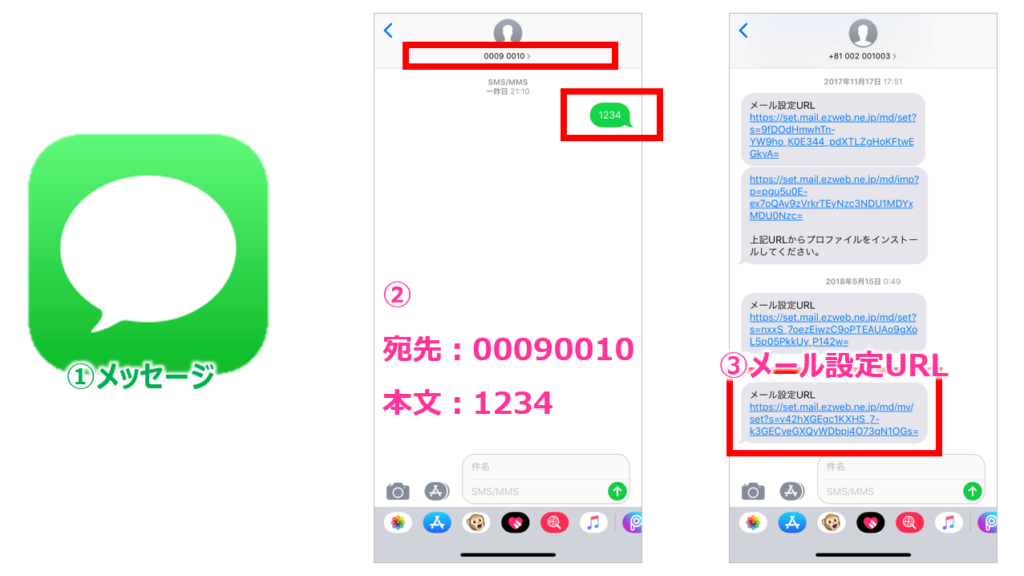
- ➀ホーム画面から「メッセージ」アプリをタップ
- ➁宛先「00090010」本文「1234」と入力し、送信
- ➂送信後に受信したメールを開き、「メール設定URL」をタップ
上記手順の➂ですが、Wi-Fi接続している場合エラーとなるので、一旦Wi-Fiの設定を「オフ」にしてから進めましょう。
- メール設定画面~MMS設定画面手前までの手順
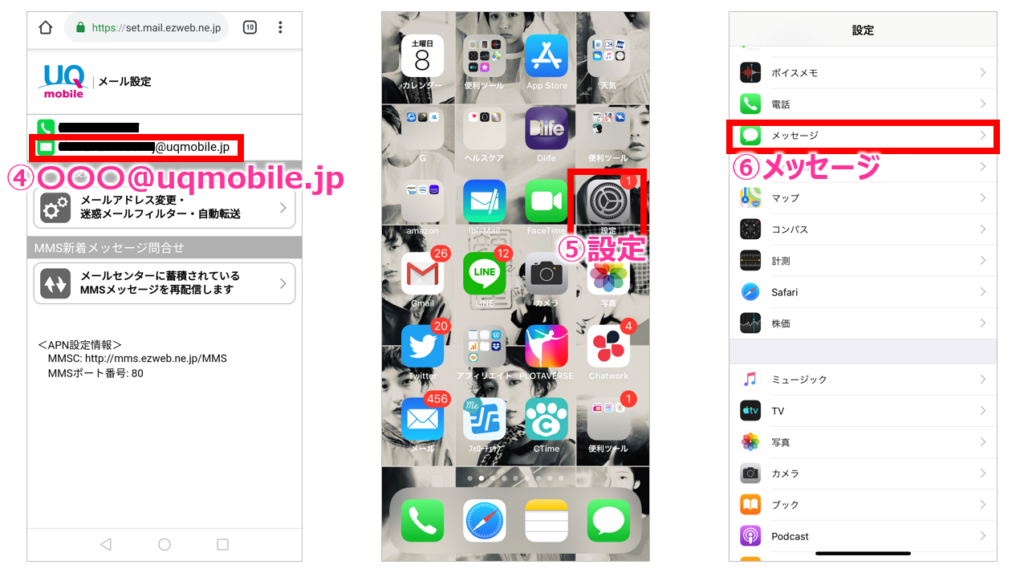
- ➃当(メール設定)画面が表示されたら、赤枠内のメールアドレスをコピー
- ➄メールアドレスをコピーしたら、ホーム画面に戻り、「設定」アプリをタップ
- ➅画面下部の方にある、「メッセージ」をタップ
➃の赤枠内に表示されているメールアドレスが、現在あなたが設定しているメールアドレスになります。
もしも、メールアドレスを変更したい場合もこの「メール設定画面」から変更が可能です。
➃の画面で、何故メールアドレスをコピーしているのかといいますと、この後の設定画面でメールアドレスを貼り付けるからなんです。
コピーが上手くいかない人は、メモ帳に手書きでメモしておくのでも結構ですよ。
- MMS設定画面~完了までの手順
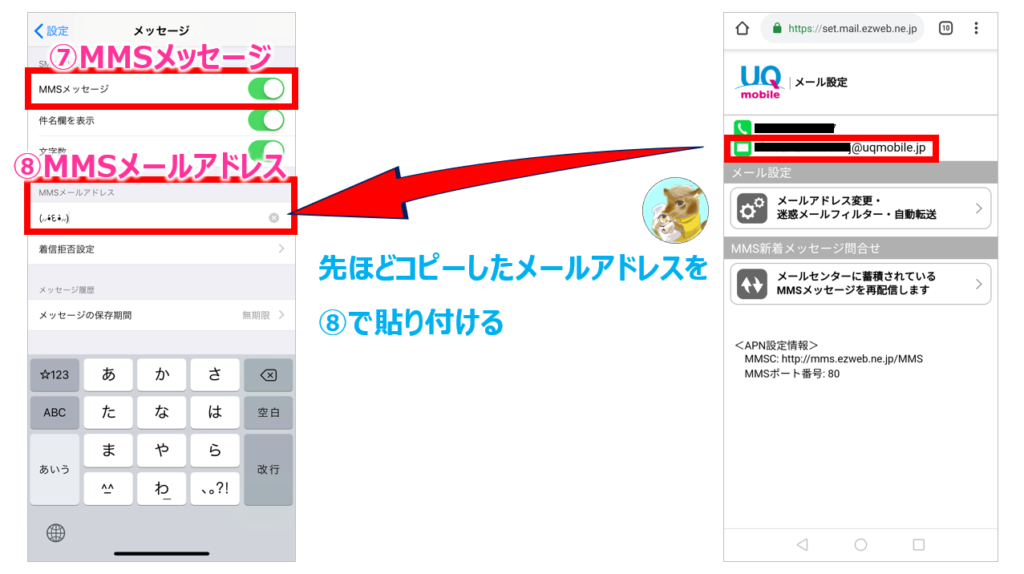
- ➆MMSメッセージを「オン」にする
- ➇MMSメールアドレスに先ほどコピーした自身のメールアドレスを貼り付ける
先ほどメール設定画面でコピーしておいたメールアドレスは、この➇MMSメールアドレス欄で利用することになります。
ここに貼り付ければ設定完了です。
貼り付けても「完了」といった表示は一切でません。
違和感あるかもしれませんが、貼り付けたらもう設定完了しているので、画面は閉じてしまって大丈夫ですよ。
あとは、メッセージアプリから送信したい人のメールアドレスを宛先に設定すれば無事送信できます。
- MMSで送信する際は、Wi-Fiを「オフ」にしないと送信できません。
- 1通に対する送受信料は一切かかりません。
- 通常のEメールと同様通信量が発生します。
UQ mobileのiPhoneはメール(@uqmobile.jp)-まとめ-

MMSってあまり聞きなれないサービスですけど、かんたんに言うなれば普段利用していたメールをメッセージで利用するって感じです。
なので、メールアプリ同様に画像などを添付することも可能ですよ。
MMSの場合、メールアプリと違ってチャット感覚で送受信できるんですよ。
相手も同様にMMSの設定をしていればリアルタイムでやり取りができるので会話が弾みます♪
iMessageについてもいずれ記事作成したらこちらにリンク貼り付けておきますね。
あと、UQ mobileの公式サイトにもMMSの設定手順が記載されたページがあります。
いちおリンクを貼り付けておきますね。
「iPhoneかんたん設定ガイド」から確認が可能です。
是非、ご参考にしてくださいね。

店頭お申し込みにはない…
WEBオンライン限定のキャンペーン施策!
※WEB限定のため、忘れずにご活用ください。














